
Android hat vielleicht Google Keep, aber Windows 10 hat Sticky Notes, eine nahezu perfekte virtuelle Kopie unserer physischen Post-It-Notizen. Während der Arbeit haben wir möglicherweise mehrere Dinge im Kopf, und Haftnotizen sind eine absolut praktikable Erweiterung. Es kann Ihren Arbeitsfortschritt, Erinnerungen während der Arbeit und die Art verfolgen. Sie können ihnen ermöglichen, beim Start zu starten und sie an Ihre Taskleiste anheften zu lassen. Haftnotizen sind äußerst praktisch, wenn es darum geht, URLs, Hyperlinks, E-Mail-Adressen und verschiedene arbeitsbezogene Informationen zu kopieren.

Da es sich bei der App nur um Windows handelt, können Sie sicherstellen, dass Sie Zugriff auf Haftnotizen haben. Im Gegensatz zu Keep kann auf anderen Plattformen nicht darauf zugegriffen werden. Es gibt zwei Möglichkeiten, dies zu tun.
1) Verwenden Sie Ihr Microsoft-Konto
Wenn Sie auf Ihrem Windows-PC ein Microsoft-Konto verwenden, können Sie Ihre Inhalte auf einfache Weise auf Haftnotizen abrufen. Stellen Sie sicher, dass Sticky Notes mit Ihrem Microsoft-Konto verbunden ist. Sie können ein anderes Windows-Gerät verwenden, um alle in der App gespeicherten Informationen abzurufen.
Öffnen Sie Haftnotizen. Wenn Sie es an die Taskleiste angeheftet haben, ist das großartig. Wenn nicht, verwenden Sie die Suchleiste neben der Schaltfläche Start, um Haftnotizen einzugeben. Einmal geöffnet, klicken Sie auf das Symbol Einstellungen, das ein Zahnrad ist. Wenn Sie sich noch nicht angemeldet haben, melden Sie sich mit Ihrem Microsoft-Konto an.
Besuchen Sie als Nächstes diesen Link - https://www.onenote.com/stickynotes#
Sie werden nach Ihren Microsoft-Anmeldeinformationen gefragt, sich anmelden und zu der Seite weitergeleitet, auf der Sie auf Ihre Informationen zugreifen können. Sie können sie weiter bearbeiten, was sich auf Ihren ursprünglichen Windows-PC auswirkt.
2) Exportieren und Importieren
Diese Methode ist ideal, wenn Sie Informationen dauerhaft gespeichert haben und diese an einer anderen Stelle sichern möchten. Es ist am besten, wenn Sie über einen Cloud-Speicher wie Google Drive verfügen, da es immer eine Kopie davon gibt, wenn Sie herunterladen möchten. Dazu müssen Sie den Befehl Ausführen durch Drücken von Win + R aufrufen. Fügen Sie dann Folgendes in das Textfeld ein:
% LocalAppData% PackagesMicrosoft.MicrosoftStickyNotes_8wekyb3d8bbweLocalState
Es wird der Microsoft Sticky Notes-Ordner geöffnet, in dem Sie eine Datei mit dem Namen finden können “plum.sqlite”. Laden Sie diese Datei in Ihren Cloud-Speicher hoch. Wenn Sie fertig sind, öffnen Sie Ihr Cloud-Speicherkonto auf einem anderen Windows-PC. Laden Sie die hochgeladene Datei herunter und besuchen Sie denselben Speicherort auf dem anderen PC -
% LocalAppData% PackagesMicrosoft.MicrosoftStickyNotes_8wekyb3d8bbweLocalState
Nun fügen Sie die “plum.sqlite” Datei in den Ordner. Öffnen Sie Sticky Notes und Sie werden feststellen, dass alle Daten in das aktuelle System kopiert wurden.
Daher eine geeignete Möglichkeit, um eine Sicherung Ihrer wichtigen Informationen zu gewährleisten. Das in Ihrer Cloud fungiert auch als Backup, sodass Sie auf jedem Windows-PC darauf zugreifen können.





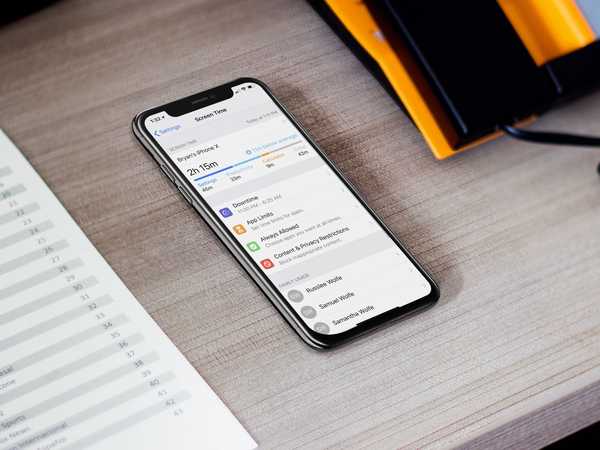

![So aktivieren und verwenden Sie Hot Corners auf dem iPad [Video]](http://redditview.com/img/images_3/how-to-activate-and-use-hot-corners-on-the-ipad-[video]_2.jpeg)



